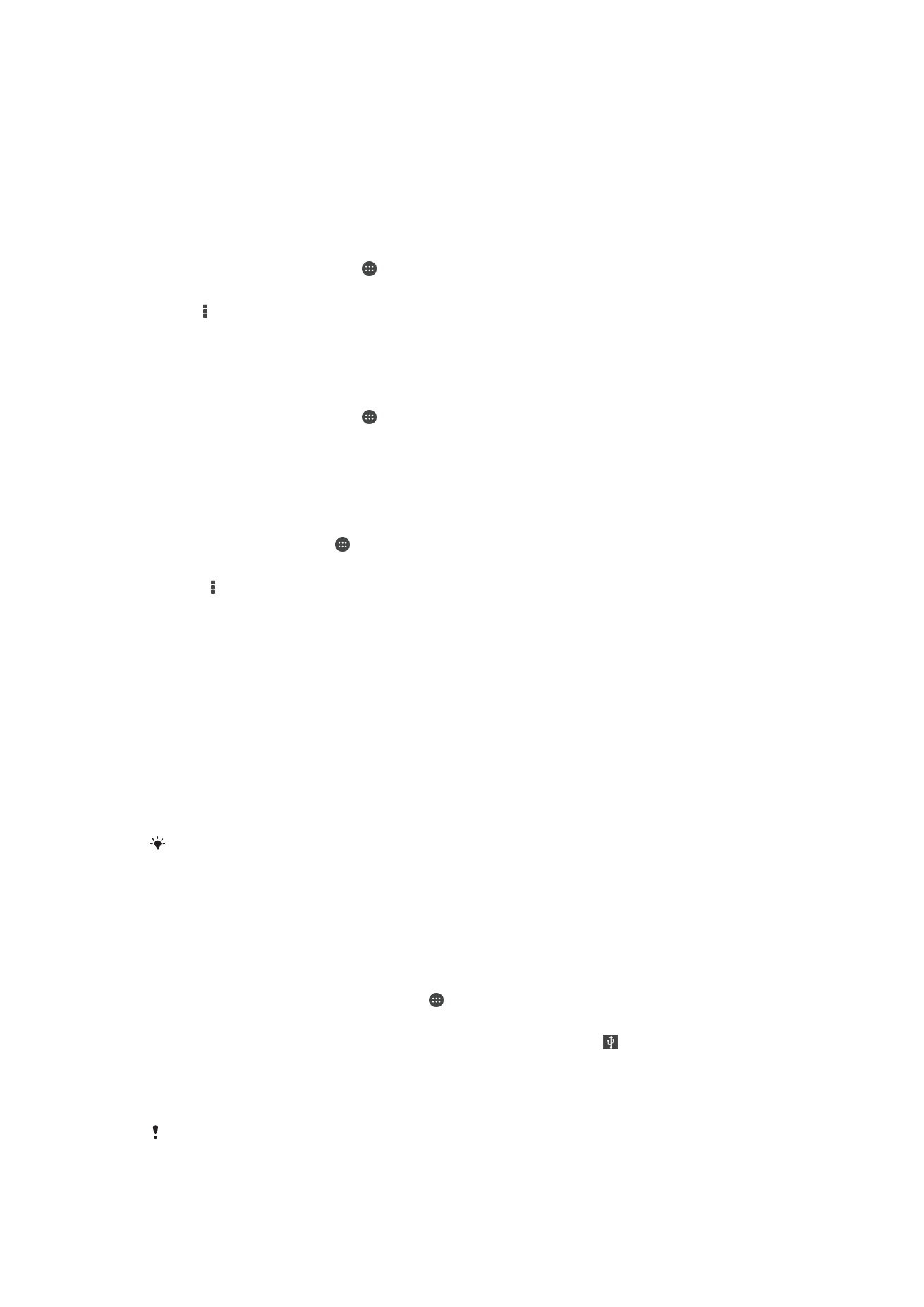
การแชรการเชื่อมตอขอมูลโทรศัพทมือถือของคุณ
คุณสามารถแชรการเชื่อมตอขอมูลของอุปกรณของคุณกับเครื่องคอมพิวเตอรได
โดยใชสาย USB ซึ่งเรียกวา USB tethering คุณยังสามารถแชรการเชื่อมตอ
ขอมูลของอุปกรณของคุณกับอุปกรณอื่นๆ ไดสูงสุดแปดเครื่องพรอมๆ กัน ดวย
การเปลี่ยนใหอุปกรณของคุณเปน ฮอตสปอต Wi-Fi® แบบพกพา เมื่อการเชื่อม
ตอขอมูลของอุปกรณมือถือมีการใชงานรวมกันเรียบรอยแลว อุปกรณที่มีการใช
งานรวมกันก็จะสามารถใชการเชื่อมตอขอมูลของอุปกรณได ตัวอยางเชน ในการ
ทองอินเทอรเน็ต ดาวนโหลดแอปพลิเคชัน หรือสงและรับอีเมล
คุณอาจตองเตรียมเครื่องคอมพิวเตอรของคุณใหสรางการเชื่อมตอเครือขายผานทาง
สาย USB ไปที่www.android.com/tether เพื่อขอรับขอมูลที่เปนปจจุบันที่สุด
การแชรการเชื่อมตอขอมูลโดยใชสาย USB
1
ปดใชงานการเชื่อมตอสาย USB ทั้งหมดกับอุปกรณของคุณ
2
ใชสาย USB ที่ใหมากับอุปกรณของคุณในการเชื่อมตออุปกรณของคุณ
เขากับคอมพิวเตอร
3
จากหนาจอ หนาจอหลัก ใหแตะที่
4
คนหาและแตะ ตั้งคา > เพิ่มเติม... > Tethering และฮอตสปอต
5
มารก USB tethering ชอง จากนั้น แตะ ตกลง หากพรอม จะปรากฏขึ้น
ในแถบสถานะเมื่อคุณทำการเชื่อมตอ
6
หากตองการหยุดแชรการเชื่อมตอขอมูล ใหยกเลิกการเลือกชองตัวเลือก
USB tethering หรือถอดสาย USB
คุณไมสามารถแชรการเชื่อมตอขอมูลของอุปกรณของคุณและการด SD ผานสาย USB
ไดในเวลาเดียวกัน
33
นี่คือเวอรชันอินเทอรเน็ตของเอกสารนี้ © พิมพเพื่อใชเปนการสวนตัวเทานั้น
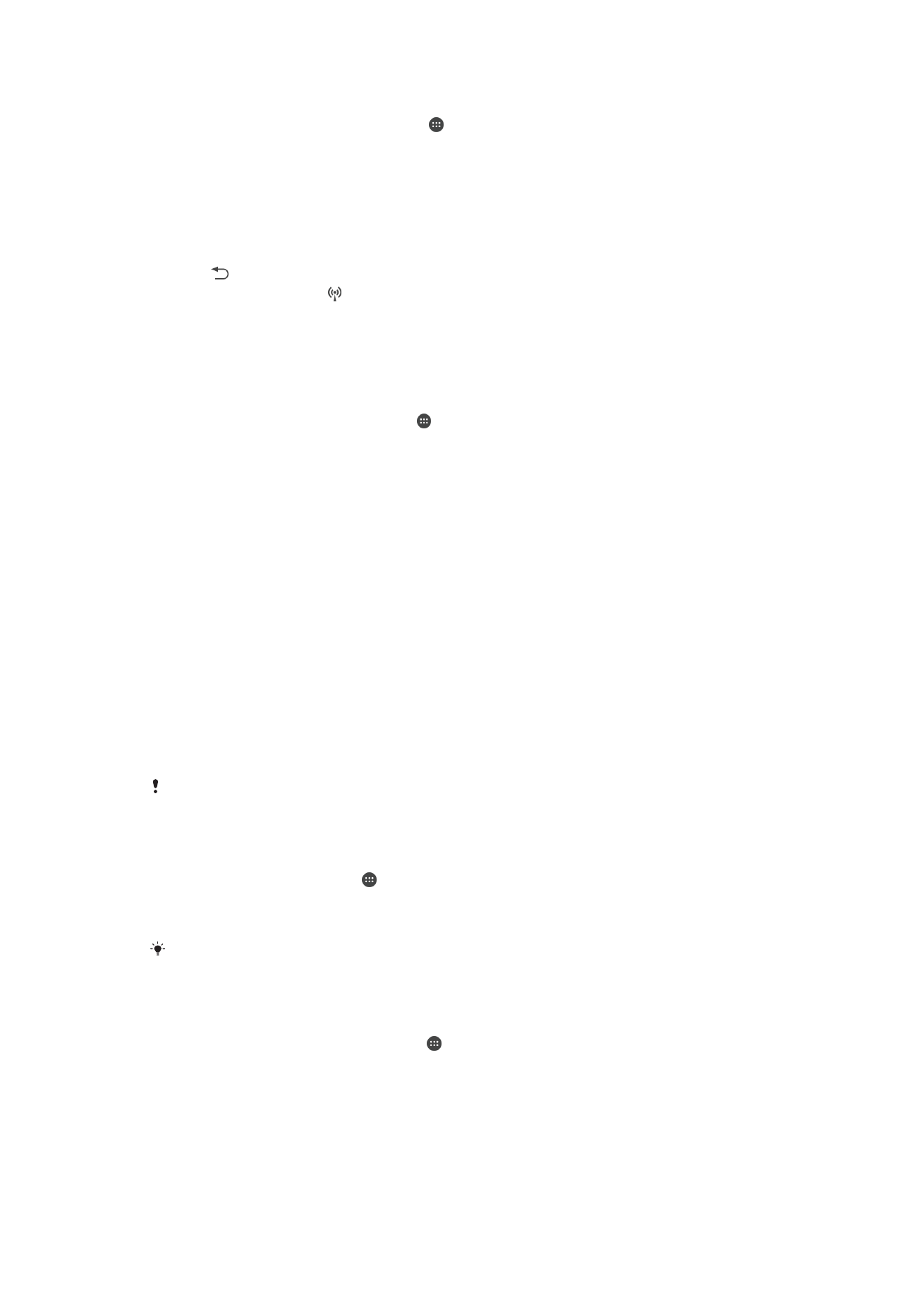
การใชอุปกรณของคุณเปน Wi-Fi® ฮอตสปอตแบบเคลื่อนที่
1
จากหนาจอ หนาจอหลัก ใหแตะที่
2
คนหาและแตะ ตั้งคา > เพิ่มเติม... > Tethering และฮอตสปอต
3
แตะ การตั้งคาฮอตสปอตของ Wi-Fi พกพา > กำหนดคาฮอตสปอต Wi-Fi
4
ปอนขอมูล ชื่อเครือขาย (SSID)
5
หากตองการเลือกประเภทการรักษาความปลอดภัย ใหแตะฟลด ความ
ปลอดภัย ปอนรหัสผานหากจำเปน
6
แตะ บันทึก
7
แตะ และกา Wi-Fi ฮอตสปอตแบบพกพา ชองเครื่องหมาย
8
แตะ ตกลงเพื่อยืนยัน ที่ปรากฏขึ้นในแถบสถานะ เมื่อฮอตสปอทแบบพก
พก Wi-Fi® ไดเปดการใชงาน
9
การหยุดการเชื่อมตอขอมูลผาน Wi-Fi® ยกเลิกการกา Wi-Fi ฮอตสปอต
แบบพกพา ชองเครื่องหมาย
การเปลี่ยนชื่อหรือรักษาความปลอดภัยฮอตสปอตแบบพกพาของคุณ
1
จากหนาจอ หนาจอหลัก ใหแตะ
2
คนหาและแตะ ตั้งคา > เพิ่มเติม... > Tethering และฮอตสปอต
3
แตะ การตั้งคาฮอตสปอตของ Wi-Fi พกพา > กำหนดคาฮอตสปอต Wi-Fi
4
ปอน ชื่อเครือขาย (SSID) สำหรับเครือขาย
5
หากตองการเลือกประเภทการรักษาความปลอดภัย ใหแตะฟลด ความ
ปลอดภัย
6
ปอนรหัสผานหากจำเปน
7
แตะ บันทึก